Rumah >tutorial komputer >pelayar >Bagaimana untuk menyesuaikan pintasan dalam google chrome
Bagaimana untuk menyesuaikan pintasan dalam google chrome
- 王林ke hadapan
- 2024-03-07 22:28:271439semak imbas
Editor PHP Yuzai akan menunjukkan kepada anda cara membuka kunci pintasan tersuai pada Google Chrome. Dalam penggunaan harian, kami sering melawati beberapa tapak web Untuk meningkatkan kecekapan, kami boleh membuka halaman web yang kerap digunakan dengan cepat melalui pintasan tersuai. Seterusnya, kami akan memperkenalkan cara membuat dan mengurus pintasan tersuai dalam penyemak imbas Google Chrome untuk menjadikan pengalaman dalam talian anda lebih mudah.
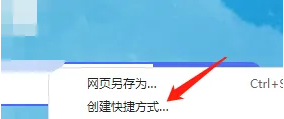
Apakah tindakan Chrome?
Google Chrome mempunyai ciri yang kaya, salah satunya ialah Tindakan Chrome. Tindakan Chrome membolehkan pengguna mengakses ciri penyemak imbas dengan pantas atau melakukan tindakan tertentu terus dari bar alamat atau bar carian. Ciri ini membolehkan pengguna menggunakan bar alamat sebagai tetingkap arahan untuk mengakses pelbagai alatan dan ciri Chrome dengan mudah tanpa perlu menavigasi menu atau menavigasi dalam kotak dialog.
Sebagai contoh, jika anda ingin menterjemah halaman, taip "terjemah ini" dalam bar carian dan ketik butang tindakan di bawah. Begitu juga, anda juga boleh mencuba operasi lain, seperti "padam kuki", "tidak kelihatan", "edit kata laluan", "edit kad", dsb. Walaupun tiada cara langsung untuk mencipta tindakan Chrome tersuai, ia boleh dilakukan menggunakan aloi krom.
Buat pintasan tindakan Chrome tersuai
Langkah 1: Buka Google Chrome pada komputer anda.
Langkah 2: Masukkan chrome:settings dalam bar alamat. Sebagai alternatif, klik menu tiga titik dan pilih Tetapan.
Langkah 3: Selepas memasuki halaman "Tetapan", pilih "Enjin Carian" dari lajur kiri.
Langkah 4: Di sini, klik Urus Enjin Carian.
Langkah 5: Pada skrin seterusnya, klik pada butang Tambah.
Langkah 6: Katakan anda mahu membuat tindakan Chrome yang akan membawa anda terus ke tetapan kebolehaksesan Chrome. Dalam kotak, masukkan "Kebolehaksesan Chrome" dalam medan enjin carian, kemudian "kebolehaksesan" dalam medan kata kunci - ini akan menjadi pintasan kata kunci anda. Pilih mana-mana mengikut keutamaan anda.
Langkah 7: Sekarang, dalam URL, tampal pautan ke halaman asal,
Langkah 8: Akhir sekali, klik pada Tambah Simpan Pintasan.
Selepas membuat pintasan baharu menggunakan tindakan Chrome tersuai
, mulakan semula penyemak imbas Chrome.
Kemudian, taip kata kunci yang anda tetapkan untuk tindakan ini ke dalam bar alamat. Dalam kes ini, ia adalah "kebolehaksesan."
Tekan Enter atau pilih cadangan yang disediakan oleh Chrome.
Itu sahaja, saya akan membawa anda terus ke halaman kebolehaksesan.
Begitu juga, anda boleh membuat pintasan operasi Chrome tersuai untuk membuka halaman penampilan Chrome, halaman keselamatan, halaman keselamatan, dsb.
Atas ialah kandungan terperinci Bagaimana untuk menyesuaikan pintasan dalam google chrome. Untuk maklumat lanjut, sila ikut artikel berkaitan lain di laman web China PHP!

